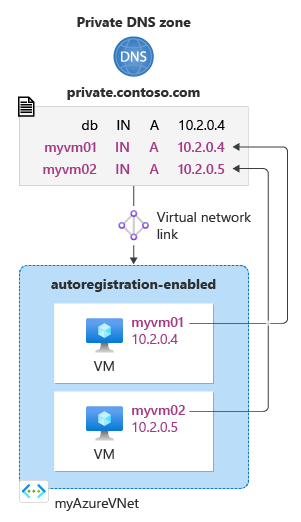Uwaga
Dostęp do tej strony wymaga autoryzacji. Może spróbować zalogować się lub zmienić katalogi.
Dostęp do tej strony wymaga autoryzacji. Możesz spróbować zmienić katalogi.
Ten krótki przewodnik przeprowadzi Cię przez kroki tworzenia twojej pierwszej prywatnej strefy DNS oraz rekordu przy użyciu interfejsu wiersza poleceń Azure.
Strefa DNS służy do hostowania rekordów DNS dla konkretnej domeny. Aby rozpocząć hostowanie domeny w usłudze Azure DNS, musisz utworzyć strefę DNS dla tej nazwy domeny. Każdy rekord DNS domeny zostanie utworzony w tej strefie DNS. Aby opublikować prywatną strefę DNS w sieci wirtualnej, należy określić listę sieci wirtualnych, które mogą rozpoznawać rekordy w strefie. Są to tak zwane połączone sieci wirtualne. Gdy funkcja automatycznego wyrejestrowania jest włączona, usługa Azure DNS aktualizuje również rekordy strefy za każdym razem, gdy maszyna wirtualna zostanie utworzona, zmieni jej adres IP lub zostanie usunięta.
Jeśli nie masz jeszcze konta platformy Azure, przed rozpoczęciem utwórz bezpłatne konto.
Wymagania wstępne
Użyj środowiska Bash w Azure Cloud Shell. Aby uzyskać więcej informacji, zobacz Get started with Azure Cloud Shell.
Jeśli wolisz uruchamiać polecenia referencyjne interfejsu wiersza polecenia lokalnie, zainstaluj Azure CLI. Jeśli korzystasz z systemu Windows lub macOS, rozważ uruchomienie Azure CLI w kontenerze Docker. Aby uzyskać więcej informacji, zobacz Jak uruchomić Azure CLI w kontenerze Docker.
Jeśli korzystasz z instalacji lokalnej, zaloguj się do Azure CLI za pomocą polecenia az login. Aby zakończyć proces uwierzytelniania, wykonaj kroki wyświetlane na Twoim terminalu. Aby uzyskać inne opcje logowania, zobacz Uwierzytelnianie na platformie Azure przy użyciu interfejsu wiersza polecenia platformy Azure.
Gdy zostaniesz o to poproszony/a, zainstaluj rozszerzenie Azure CLI przy pierwszym użyciu. Aby uzyskać więcej informacji na temat rozszerzeń, zobacz Używanie rozszerzeń i zarządzanie nimi za pomocą interfejsu wiersza polecenia platformy Azure.
Uruchom az version, aby sprawdzić zainstalowaną wersję i biblioteki zależne. Aby zaktualizować do najnowszej wersji, uruchom az upgrade.
- Ten szybki start można również ukończyć przy użyciu Azure PowerShell.
Tworzenie grupy zasobów
Najpierw utwórz grupę zasobów zawierającą strefę DNS:
az group create --name MyAzureResourceGroup --location "East US"
Tworzenie prywatnej strefy DNS
Poniższy przykład tworzy sieć wirtualną o nazwie myAzureVNet. Następnie tworzy strefę DNS o nazwie private.contoso.com w grupie zasobów MyAzureResourceGroup , łączy strefę DNS z siecią wirtualną MyAzureVnet i włącza automatyczną rejestrację.
az network vnet create \
--name myAzureVNet \
--resource-group MyAzureResourceGroup \
--location eastus \
--address-prefix 10.2.0.0/16 \
--subnet-name backendSubnet \
--subnet-prefixes 10.2.0.0/24
az network private-dns zone create -g MyAzureResourceGroup \
-n private.contoso.com
az network private-dns link vnet create -g MyAzureResourceGroup -n MyDNSLink \
-z private.contoso.com -v myAzureVNet -e true
Jeśli chcesz utworzyć strefę tylko do rozpoznawania nazw (bez automatycznej rejestracji nazwy hosta), możesz użyć parametru -e false .
Lista stref prywatnych DNS
Aby wyliczyć strefy DNS, użyj polecenia az network private-dns zone list. Aby uzyskać pomoc, zobacz az network dns zone list --help.
Określenie grupy zasobów zawiera tylko te strefy w grupie zasobów:
az network private-dns zone list \
-g MyAzureResourceGroup
Pominięcie grupy zasobów spowoduje wyświetlenie listy wszystkich stref w subskrypcji.
az network private-dns zone list
Tworzenie testowych maszyn wirtualnych
Teraz utwórz dwie maszyny wirtualne, aby można było przetestować prywatną strefę DNS:
az vm create \
-n myVM01 \
--admin-username AzureAdmin \
-g MyAzureResourceGroup \
-l eastus \
--subnet backendSubnet \
--vnet-name myAzureVnet \
--nsg NSG01 \
--nsg-rule RDP \
--image win2016datacenter
az vm create \
-n myVM02 \
--admin-username AzureAdmin \
-g MyAzureResourceGroup \
-l eastus \
--subnet backendSubnet \
--vnet-name myAzureVnet \
--nsg NSG01 \
--nsg-rule RDP \
--image win2016datacenter
Tworzenie maszyny wirtualnej potrwa kilka minut.
Tworzenie dodatkowego rekordu DNS
Aby utworzyć rekord DNS, użyj az network private-dns record-set [record type] add-record polecenia . Aby uzyskać pomoc, na przykład dotyczącą dodawania rekordów A, zobacz az network private-dns record-set A add-record --help.
Poniższy przykład tworzy rekord z nazwą względną db w strefie DNS private.contoso.com, w grupie zasobów MyAzureResourceGroup. W pełni kwalifikowana nazwa zestawu rekordów jest db.private.contoso.com. Typ rekordu to "A", z adresem IP "10.2.0.4".
az network private-dns record-set a add-record \
-g MyAzureResourceGroup \
-z private.contoso.com \
-n db \
-a 10.2.0.4
Wyświetlanie rekordów DNS
Aby wyświetlić listę rekordów DNS w strefie, uruchom polecenie:
az network private-dns record-set list \
-g MyAzureResourceGroup \
-z private.contoso.com
Testowanie strefy prywatnej
Teraz możesz przetestować rozpoznawanie nazw dla strefy prywatnej private.contoso.com .
Konfigurowanie maszyn wirtualnych w celu zezwolenia na przychodzący protokół ICMP
Do przetestowania rozpoznawania nazw możesz użyć polecenia ping. Dlatego skonfiguruj zaporę na obu maszynach wirtualnych, aby zezwolić na przychodzące pakiety ICMP.
Połącz się z maszyną wirtualną myVM01 i otwórz okno programu Windows PowerShell z uprawnieniami administratora.
Uruchom następujące polecenie:
New-NetFirewallRule –DisplayName "Allow ICMPv4-In" –Protocol ICMPv4
Powtórz dla myVM02.
Pinguj VM-y po nazwie
W wierszu polecenia programu Windows PowerShell myVM02 wyślij polecenie ping do maszyny wirtualnej myVM01 przy użyciu automatycznie zarejestrowanej nazwy hosta:
ping myVM01.private.contoso.comPowinny zostać wyświetlone dane wyjściowe podobne do pokazanych poniżej:
PS C:\> ping myvm01.private.contoso.com Pinging myvm01.private.contoso.com [10.2.0.4] with 32 bytes of data: Reply from 10.2.0.4: bytes=32 time<1ms TTL=128 Reply from 10.2.0.4: bytes=32 time=1ms TTL=128 Reply from 10.2.0.4: bytes=32 time<1ms TTL=128 Reply from 10.2.0.4: bytes=32 time<1ms TTL=128 Ping statistics for 10.2.0.4: Packets: Sent = 4, Received = 4, Lost = 0 (0% loss), Approximate round trip times in milli-seconds: Minimum = 0ms, Maximum = 1ms, Average = 0ms PS C:\>Teraz wyślij polecenie ping do utworzonej wcześniej nazwy db:
ping db.private.contoso.comPowinny zostać wyświetlone dane wyjściowe podobne do pokazanych poniżej:
PS C:\> ping db.private.contoso.com Pinging db.private.contoso.com [10.2.0.4] with 32 bytes of data: Reply from 10.2.0.4: bytes=32 time<1ms TTL=128 Reply from 10.2.0.4: bytes=32 time<1ms TTL=128 Reply from 10.2.0.4: bytes=32 time<1ms TTL=128 Reply from 10.2.0.4: bytes=32 time<1ms TTL=128 Ping statistics for 10.2.0.4: Packets: Sent = 4, Received = 4, Lost = 0 (0% loss), Approximate round trip times in milli-seconds: Minimum = 0ms, Maximum = 0ms, Average = 0ms PS C:\>
Uprzątnij zasoby
Aby usunąć zasoby utworzone w tym szybkim starcie, gdy grupa zasobów MyAzureResourceGroup nie będzie już potrzebna, usuń ją.
az group delete --name MyAzureResourceGroup